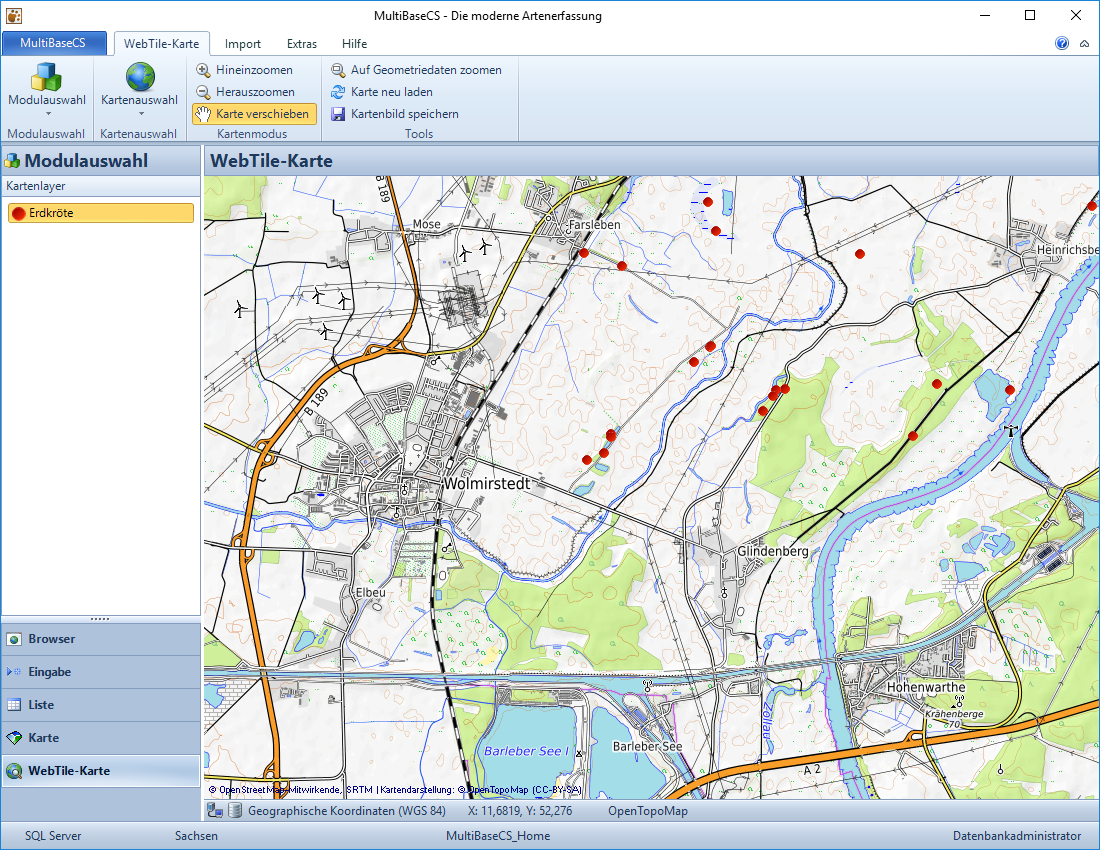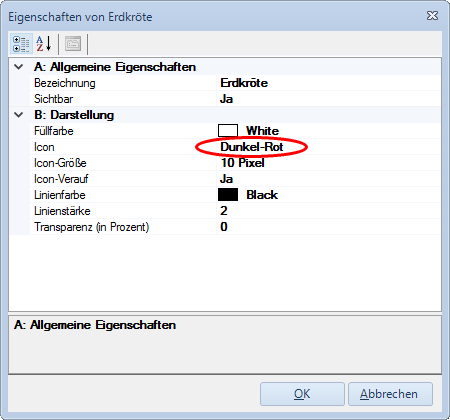Im Modul WebTile-Karte können Sie Ihre Beobachtungen auf Grundlage von Internet-Kartendiensten weltweit darstellen.
Neben den Funktionen Hineinzoomen, Herauszoomen, Karte verschieben, Auf Geometriedaten zoomen sowie Karte neu laden können Sie auch das Kartenbild speichern und den Kartentyp individuell einstellen.
Es stehen verschiedene kostenfreie Topografische Karten und in einigen Bundesländern auch Luftbilder zur Verfügung.
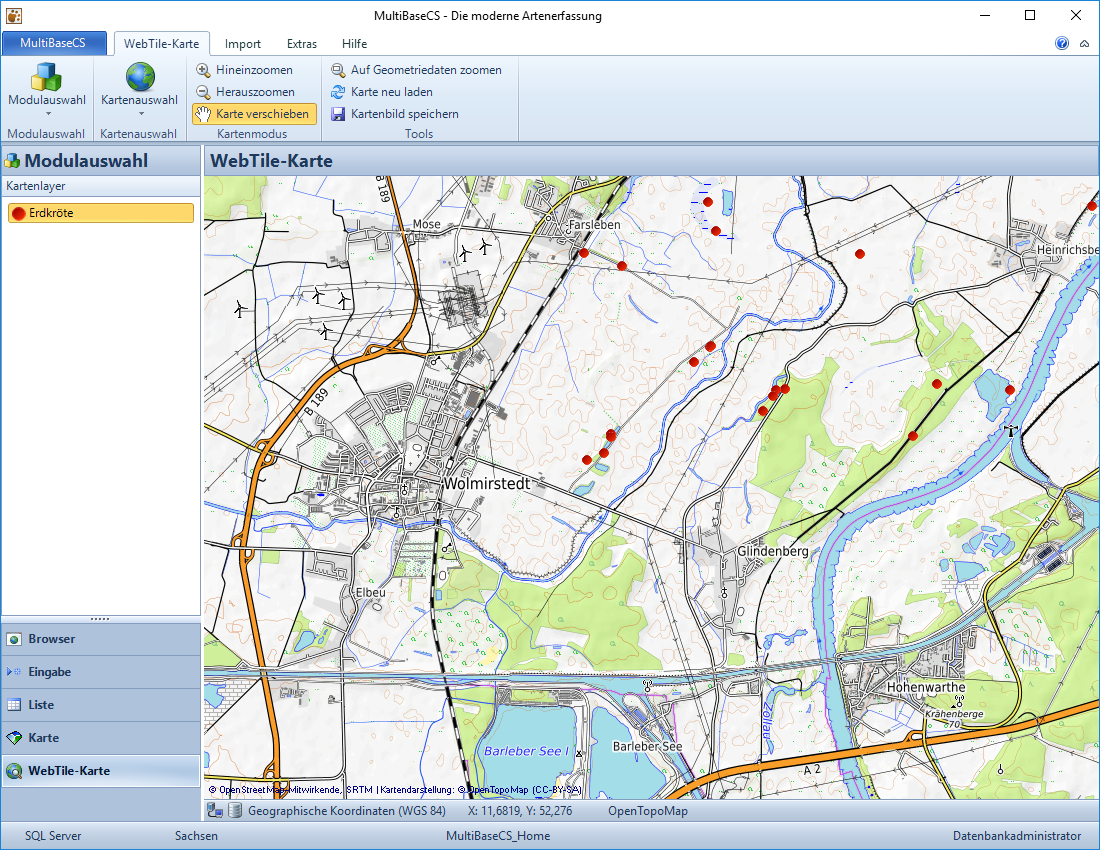
Die WebTile-Karte verfügt über ein Kontextmenü. Mit dessen Funktionen können Sie Beobachtungen anzeigen, Layer bearbeiten und die Karte speichern.
Zum Öffnen des Kontextmenüs klicken Sie mit der rechten Maustaste auf die Karte bzw. auf einen Fundpunkt.
Menübefehl
|
Beschreibung
|
Shape-Datei hinzufügen
|
Mit dieser Funktion können Shape-Dateien hinzugefügt werden.
|
Kartenlayer
|
Es werden alle in der Karte enthaltenen Layer angezeigt. Jeder Layer kann ein- bzw. ausgeschaltet sowie in seiner Lage nach oben oder unten verschoben werden.
Ein Layer kann auch entfernt werden.
Über die [Eigenschaften] kann jeder Layer individuell bearbeitet werden.
|
Beobachtung anzeigen
|
Die gewählten Beobachtungen werden im Modul Eingabe angezeigt
|
Infos anzeigen
|
Es werden Informationen der gewählten Beobachtung angezeigt.
|
In Karte anzeigen
|
Zeigt die ausgewählte Beobachtung in der Karte an.
|
Karte speichern
|
Die Karte wird an einem selbst wählbaren Speicherort gespeichert. Es stehen die Dateiformate png, gif, tif und jpg zur Auswahl.
|
|
Um die einzelnen Kartenlayer (Ebenen) zu bearbeiten, klicken Sie mit der rechten Maustaste auf die Karte. Wählen Sie den gewünschten Layer aus und öffnen die Eigenschaften.
In diesem Untermenü können Sie Festlegungen zu den allgemeinen Eigenschaften sowie zur Darstellung der Fundpunkte in der Karte treffen.
Menübefehl
|
Beschreibung
|
A: Allgemeine Eigenschaften
|
Bezeichnung
|
Name des Layers
|
Sichtbar
|
An dieser Stelle können Sie festlegen, ob der Layer in der Karte sichtbar ist oder nicht.
|
B: Darstellung
|
Füllfarbe
|
Ändert die Füllfarbe der Polygone von Shape-Dateien.
|
Icon
|
Ändert die Farbe des Symbols in der Karte.
|
Icon-Größe
|
Ändert die Größe des Symbols in der Karte.
|
Icon-Verlauf
|
Symbole können mit und ohne Verlauf dargestellt werden.
|
Linienfarbe
|
Ändert die Farbe der Linien von Shape-Dateien bzw. die Umrandung von Polygonen.
|
Linienstärke
|
Ändert die Linienstärke von Shape-Geometrien.
|
Transparenz (in Prozent)
|
Der Karte hinzugefügte Polygon-Shape-Dateien können transparent dargestellt werden, sodass die darunter liegende Karte sichtbar ist.
|
|
Zuletzt aktualisiert am 29.06.2021